Maison >Tutoriel matériel >Actualités matérielles >Comment flasher le bios d'une carte graphique en version publique
Comment flasher le bios d'une carte graphique en version publique
- WBOYWBOYWBOYWBOYWBOYWBOYWBOYWBOYWBOYWBOYWBOYWBOYWBavant
- 2024-02-18 09:30:271215parcourir
Tout le monde sait que flasher le BIOS peut améliorer les performances de la carte graphique. Bien entendu, les performances de la carte graphique que vous venez d'acheter sont déjà parfaites sans qu'il soit nécessaire de flasher le BIOS. Cependant, si vous souhaitez faire revivre une carte graphique. est utilisé depuis longtemps, comment flasher le BIOS ? Je vais vous donner les détails étape par étape, vous pouvez ressusciter votre carte graphique en pleine santé. Cependant, il y a des risques à glisser la carte, alors soyez prudent.
Comment flasher le BIOS pour une carte graphique en version publique
Remarque : le flashage du BIOS est risqué, veuillez y réfléchir attentivement.
1. Ouvrez GPUZ, cliquez sur Avancé, cliquez sur AMDBIOS et déroulez vers le bas pour afficher la marque et le modèle de la mémoire vidéo, puis sauvegardez votre BIOS.
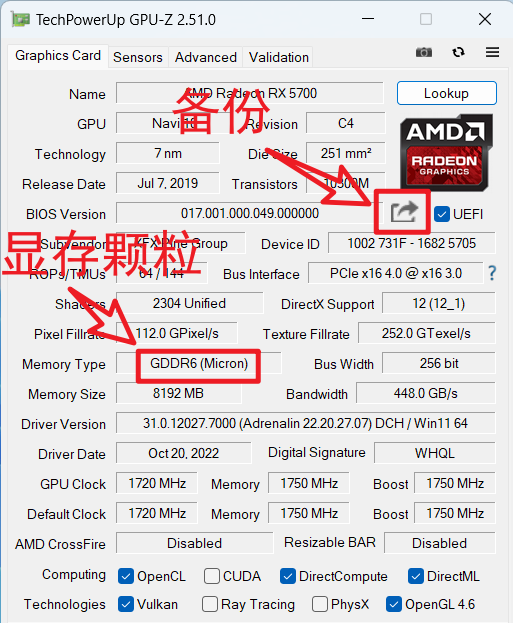
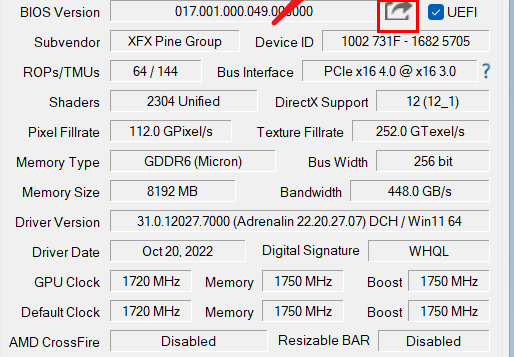
2. Utilisez GPUZ pour télécharger le BIOS de la carte graphique dont nous avons besoin pour télécharger de bons outils et BIOS.
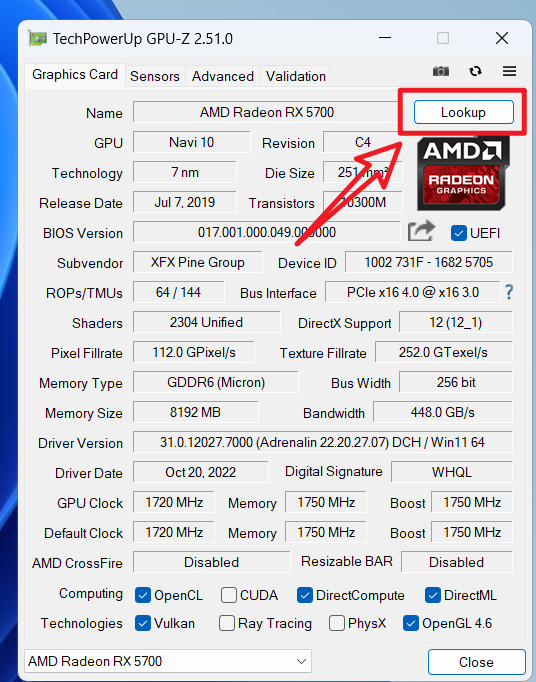
Étape 1 : Ouvrez GPUZ et cliquez sur "Rechercher"
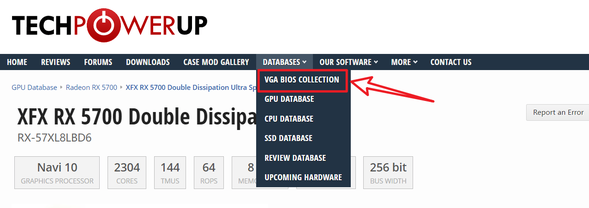
Étape 2 : Cliquez sur "BASES DE DONNÉES - COLLECTION BIOS VGA" dans la barre de menu
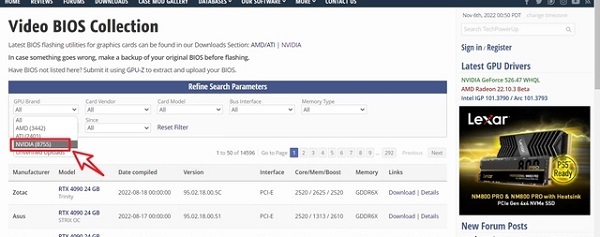
Étape 3 : Sélectionnez ce que nous voulons télécharger Pour la série de cartes graphiques, choisissez « NVIDIA » pour la carte N et « AMD » pour la carte A. Notre sélection de style est GTX750ti
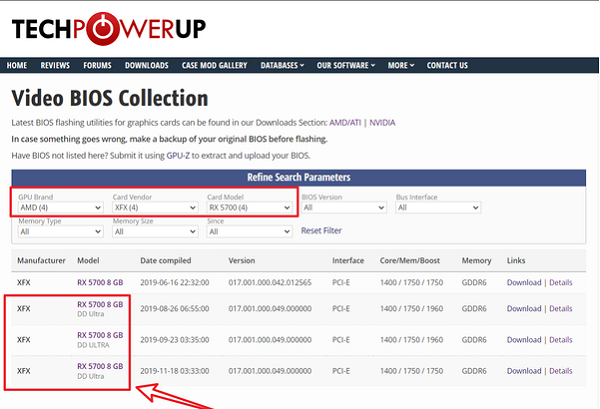
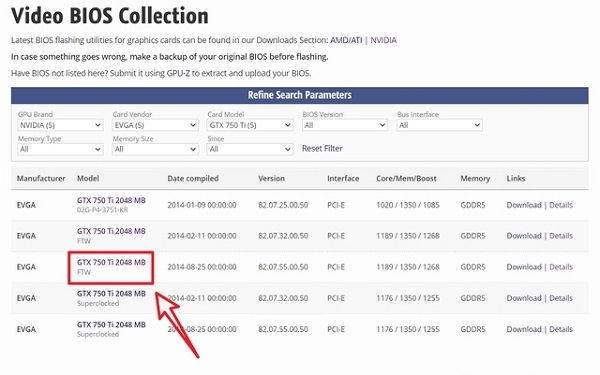
Étape 4 : Après avoir sélectionné le modèle, téléchargez et sélectionnez celui avec. une date plus récente.
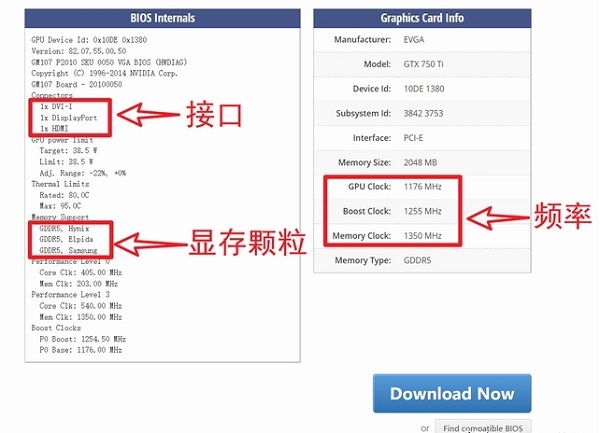
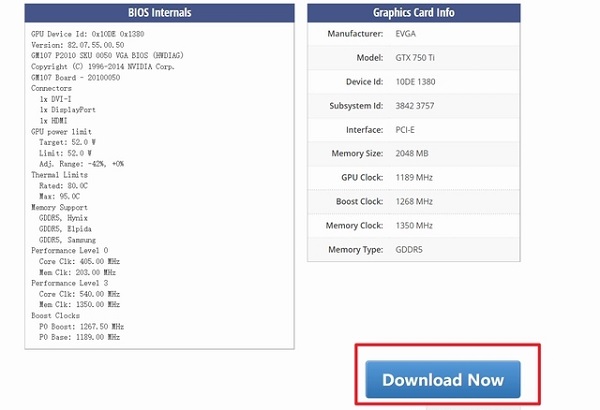
3. Téléchargez l'outil flash du BIOS et extrayez le fichier téléchargé sur le lecteur C et changez le nom du fichier BIOS en 1.rom.
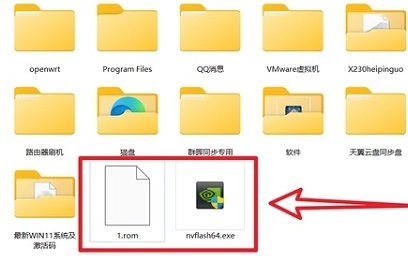
Étape 1 : Cliquez sur "TÉLÉCHARGEMENTS" ci-dessus et sélectionnez "BIOS Flashing" dans la barre de menu à droite
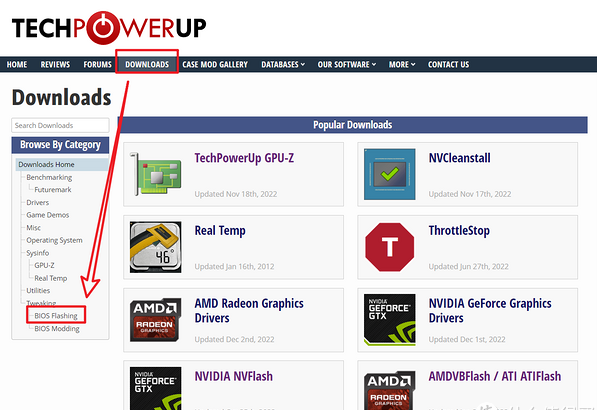
Étape 2 : Sélectionnez "NVIDIA NVFlash"
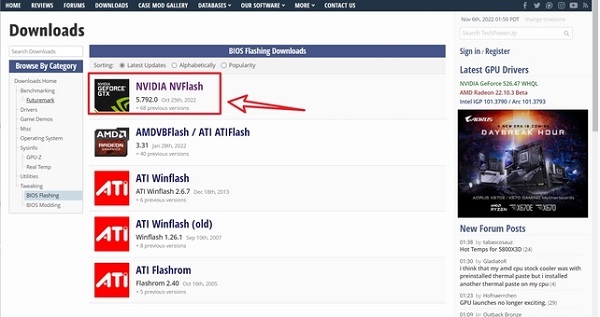
Étape 3 : Cliquez sur "Télécharger" " Bouton "
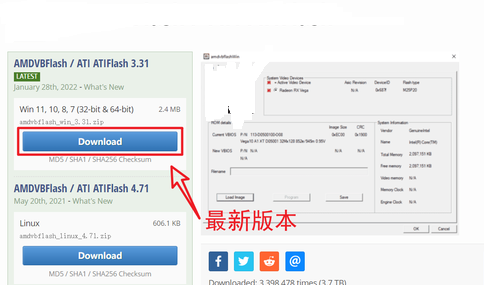
Étape 4 : Sélectionnez un téléchargement à volonté
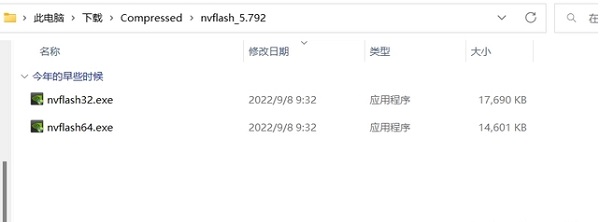
4. Ouvrez le mode administrateur du terminal.
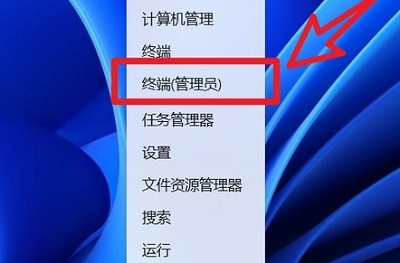
5. Ouvrez et entrez "cmd" et appuyez sur Entrée.
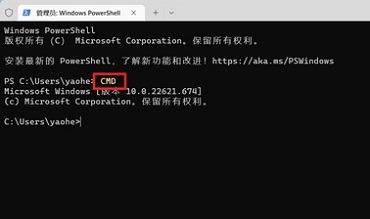
6. Entrez "D" et appuyez sur Entrée.
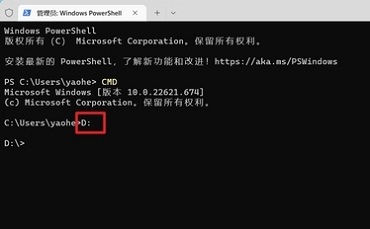
7. Entrez "nvflash64.exe --list". Si notre carte graphique actuelle s'affiche, cela signifie qu'elle a été identifiée et vous pouvez passer à l'étape suivante.
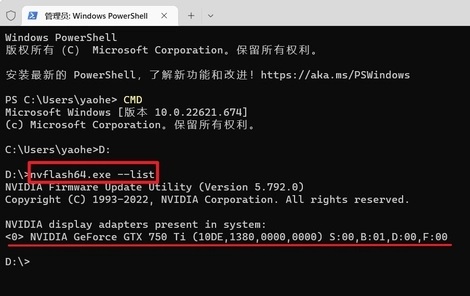
8. Entrez "nvflash64.exe -6 1.rom" et appuyez sur Entrée.
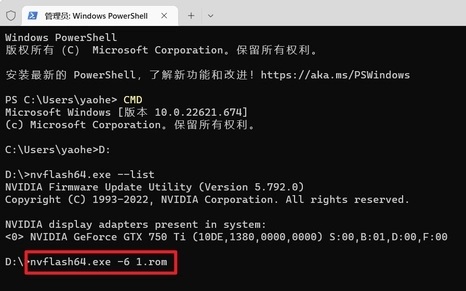
9. Commencez à actualiser le fichier BIOS. Il y aura deux confirmations pendant le processus. Entrez "y" pour continuer.
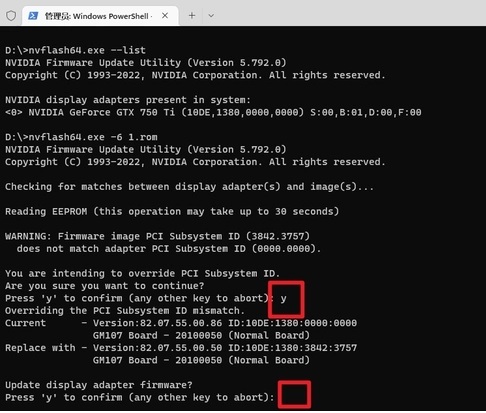
10. Attendez que l'invite "Areboot is..." apparaisse, indiquant le succès.
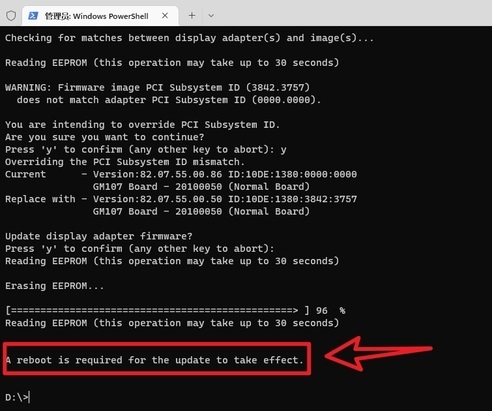
11. Redémarrez l'ordinateur. S'il s'allume normalement, cela signifie que le flash du BIOS a réussi. Si l'écran est noir ou pour d'autres raisons, cela signifie que le flash a échoué. clignote pour flasher en arrière.
Ce qui précède est le contenu détaillé de. pour plus d'informations, suivez d'autres articles connexes sur le site Web de PHP en chinois!
Articles Liés
Voir plus- Raisons de l'écran noir après le flashage du bios de la carte graphique
- La carte graphique NVIDIA RTX 4080 SUPER en version publique est disponible en précommande aujourd'hui pour 8 099 yuans
- Est-il nécessaire de formater la clé USB pour flasher le bios ?
- Comment flasher le bios sur la carte mère Gigabyte ?

